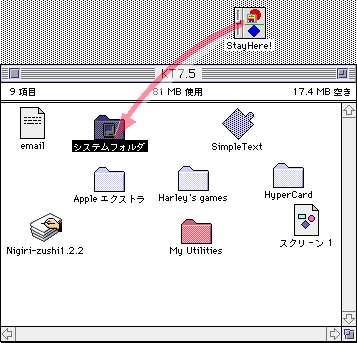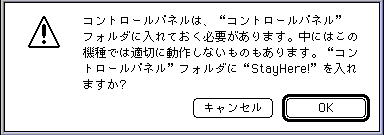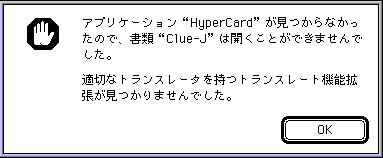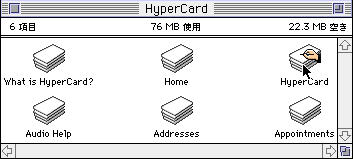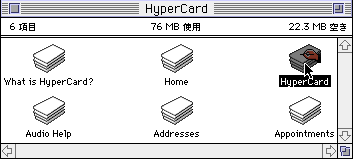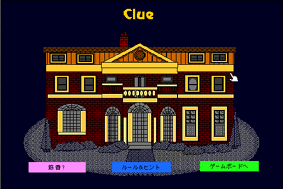HyperCardをKanjiTalk7.5.5 & Basilisk II/Win 環境でプレーするには--Clue-Jを例にして
Basilisk II/Win 環境にKanjiTalk7.5.5がインストールできたとしてスタートします。
Windows環境はInternetに繋がっているがMacintosh環境は未だのときは、とりあえず、Windows環境でファイルをダウンロードしDOSフォーマットのフロッピディスク(1.44MB)にコピーし、再度これをMacintosh環境で読み込むのが一番簡単で間違いがないようです。Macintosh環境でのFDのマウントはctrl-shift-F11 keyで行います。アンマウントはFDアイコンをごみ箱へドラッグ&ドロップします。ファイルは解凍せずに、ダウンロードしたままの状態(Clue_J.sit)でFDにコピーしてください。ファイルの解凍はMacintosh環境で行います。
解凍にはfreeのStuffit Expander5.5(download)をつかいます。
ステップ1
MacOSの日本語文字入力環境を改善するためStayHere!(download)をインストールし、日本語入力時に英語と日本語入力が勝手に切り替わるのを防ぎます。このコントロールパネルは他のソフトにも有効に働きますので入れておいて損はありません。OSが8.1では確かめていませんが、7.5.5以下では必要です。StayHere!を“システムフォルダ”にをドラッグ&ドロップしてください。ダイアログが出たら『OK』をクリックします。システムを再起動して完了です。
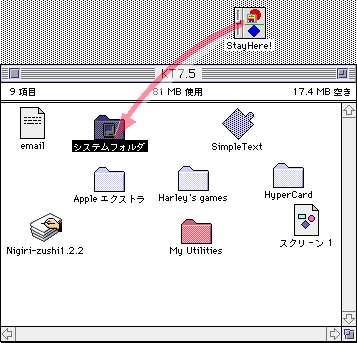
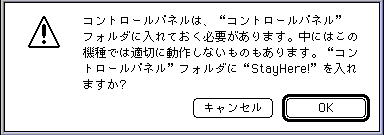
ステップ2
Clue-JはAppleのオーサリングツール HyperCard で作られています。
Clue-J ファイルは実はアプリケーションではなくHyperCard 書類です。よって、このファイルを開くにはHyperCard が必要です。HyperCard書類は普通スタック呼ばれます(カードの束のイメージ?)。スタックをダブルクリックして、
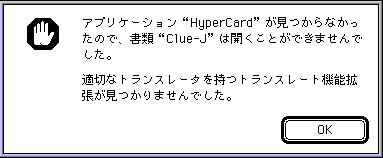
のようなダイアログが出た場合、HyperCardがインストールされていません。
Appleのサイトで無料の閲覧専用のHyperCard Playerをdownloadしてください。
GetしたHyperCard player はDisk image 形式ですのでこのimageファイルを開き中身を全て、お好みの名前(今の場合HyperCard)をつけた新規作成フォルダにコピーして下さい。Disk imageを開くにはDisk Copy(download)を使います。
HyperCardフォルダの中身です。
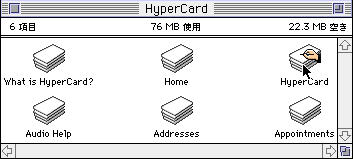
ステップ3
HyperCardの使用メモリーを増やします。
カラーのスタックと謳っているのにカラーにならない、あるいは初期画面が変なときはHyperCardのメモリーサイズを増やす必要があります。これは一度設定してしまえばよいものです。HyperCardのアイコンをシングルクリックして反転させてください。
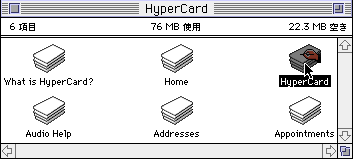
そしてショートカットのALT-I(アイ)を押して下さい。ファイルメニューから『情報を見る』を選択しても同じです。

HyperCard『情報』ウインドウが開きます。Clue-Jはカラースタックなので、『使用サイズ』を5000KBにします。実は2500KBでもClue-Jはうまく動きますが、余裕をみて5000KBとします。『最小サイズ』はそのままでいいです。

クローズボックス(青丸の中)をクリックしてウインドウを閉じて全て完了です。
ステップ4
Clue-Jをダブルクリックしてこの初期画面が出ればプレーできます。
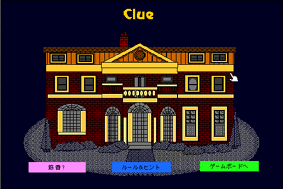
筋書をクリックしてゲームシナリオの説明をご覧ください。
不具合?
スタックによってはある種の画面効果で描画速度が異常に遅い現象が確認されています。Clue-Jにこの現象はありません。
落ち着いてゆったり構えて遊んで下さい。解けない時は少し間を置いた方がいいかも知れません。
ズルしてクリアできますが無意味な行為です_| ̄|○
戻る